オブジェクトとは、何かの「操作」を指示する 対象物 のことをいいます。
Excelでは、「ワークシート」や「セルの範囲」、「図」や「グラフ」などを指します。
オブジェクトは階層構造になっていて、書式は上の階層から下の階層へ記述していきます。
オブジェクトの階層構造
オブジェクトの階層を図にすると、次のようになります。

- アプリケーションは「Excel」
- ブックは「Book1」や「Book2」など
- シートは「Sheet1」や「Sheet1」など
- セルは「RangeやCells」などを指します。
オブジェクトの取得と書式
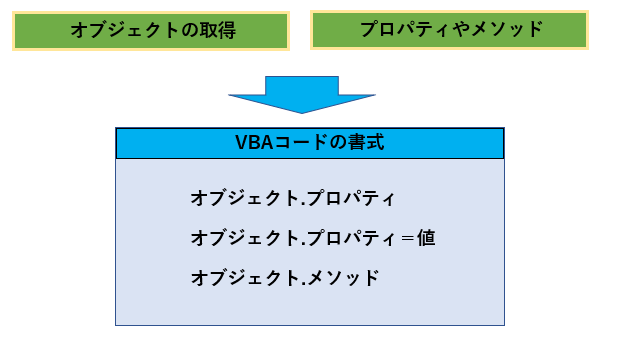
■ 書式例
Book1(ブック1)のSheet1(シート1)のA1セルの内容を「123」にするという場合の書式例
マクロの書式
- オブジェクト1.オブジェクト2.オブジェクト3.Value=123
- 各要素は「.」ピリオドで接続します。
- 「=」は、右辺の値を左辺に「代入」するという意味です。

上位のオブジェクトを省略する
■ 書式例1
作業中のブックのSheet1(シート1)のA1セルの内容を「123」にする場合の書式例
マクロの書式
- オブジェクト1.オブジェクト2.Value=123
- 作業中のブックは省略可能
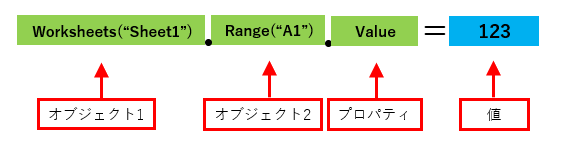
■ 書式例2
作業中のブックのアクティブシートの場合は、シート名を省略することができる。
作業中のブックのアクティブシートの、A1セルの内容を「123」にする場合は、シート名を省略することができる。
マクロの書式
- オブジェクト1.Value=123
- Range(“A1”).Value=123
- シートを省略することができます。
- Valueを省略することができます。
アクティブシートの場合
Book1のオブジェクトやSheet1のオブジェクトを書かないときは、アクティブブックのアクティブシートを対象にしているとみなされます。
Workbookオブジェクト
オブジェクトの集まったものを、「コレクション」といいます。
■ Workbooksコレクション
ブックが集まったものを「Workbooksコレクション」といいます。
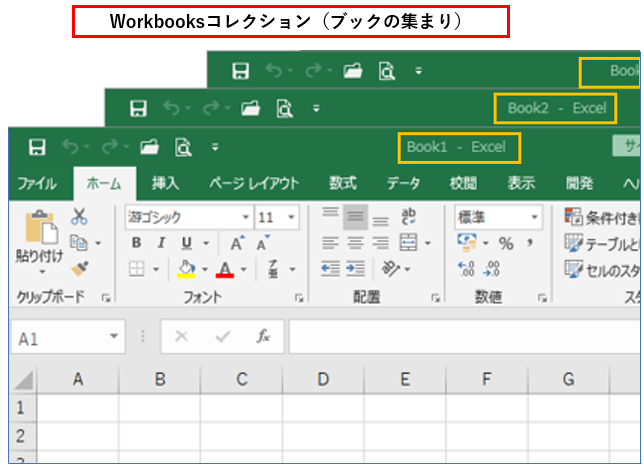
Workbookオブジェクトの書式例
■ コード内を「Wクリック」で選択できます。
Sub サンプル2008() <pre><code>Workbooks("Book1").Worksheets("Sheet1").Range("A1") = 20 Workbooks(2).Worksheets("Sheet1").Range("A1") = 20</code></pre> End Sub
• Workbooks(“Book1”)
’ワークブックの位置に関係なく、”Book1″をオブジェクトにします。
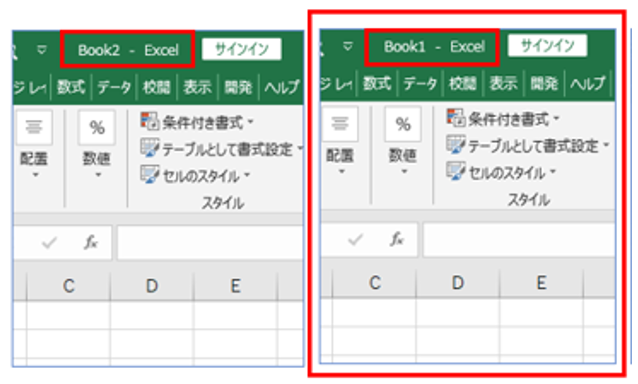
• Workbooks(2)
’ワークブックの位置に関係なく、2番目に開かれたブック(Book2)をオブジェクトとします。
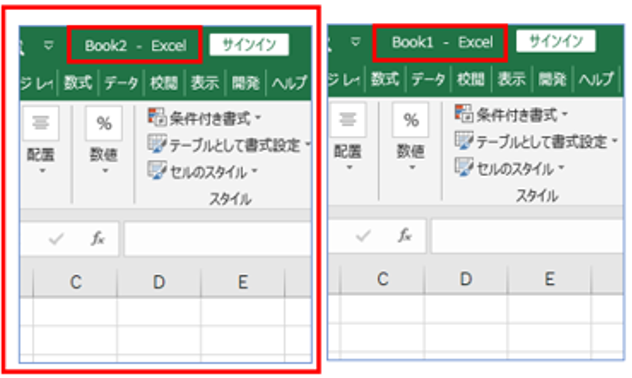
Worksheetオブジェクト
シートが集まったものを「Worksheetsコレクション」といいます。
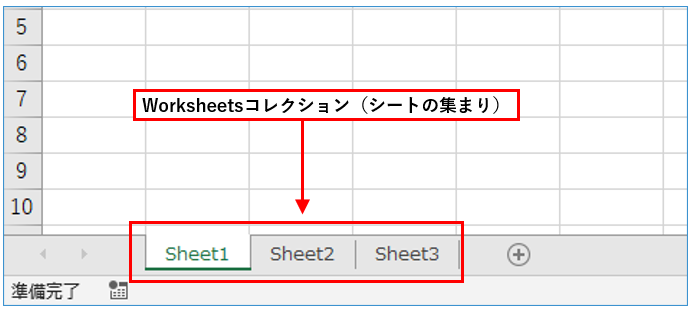
Worksheetオブジェクトの書式例
■ Worksheetオブジェクトの書式例
ワークシートのSheet2オブジェクトを取得する場合。
• Worksheets(2)
’シートタブを左から数えて2番めにあるシートを示す
• Worksheets(”Sheet2”)
’ワークシートSheet2の名前で取得する。
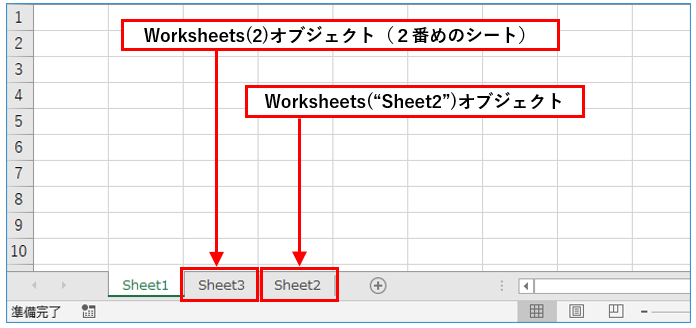
■ コード内を「Wクリック」で選択できます。
Sub サンプル2007() <pre><code>Worksheets("Sheet1").Range("A1") = 20 Worksheets(1).Range("A2,C2") = 30 Sheets(1).Range("A3:D3") = 40</code></pre> End Sub
• Worksheets(“Sheet1”).Range(“A1”) = 20
’ワークシートの位置(順番)に関係なく、”Sheet1″をオブジェクトにします。

• Worksheets(1).Range(“A2,C2”) = 30
• Sheets(1).Range(“A3:D3”) = 40
’ワークシート名に関係なく、1番目にあるシート(Sheet2)をオブジェクトとします。

以上で「オブジェクトの階層構造と書式例」の説明を終わります。